En este post te enseñaré a instalar el software para llevar el registro de asistencias y tareas de los alumnos de una escuela que anteriormente presenté en mi blog. Si no lo has visto, puedes verlo y descargarlo aquí.
Instalando PostgreSQL
No voy a entrar en detalles tan específicos. Aquí voy a suponer que sabes instalar programas, editar archivos, etcétera.
El software solo requiere una dependencia externa: PostgreSQL. Si no cuentas con este gestor puedes ver cómo instalarlo aquí. El tutorial que estoy citando es para la versión 11, pero funcionará igual con nuevas versiones.
Una vez que lo hayas instalado recuerda anotar y guardar el nombre de usuario y contraseña.
Configurando base de datos
Ahora que has instalado PostgreSQL entra desde la terminal o desde pgAdmin y crea una nueva base de datos con el nombre que quieras. Yo he usado pgAdmin y he creado una base de datos llamada control_escolar.
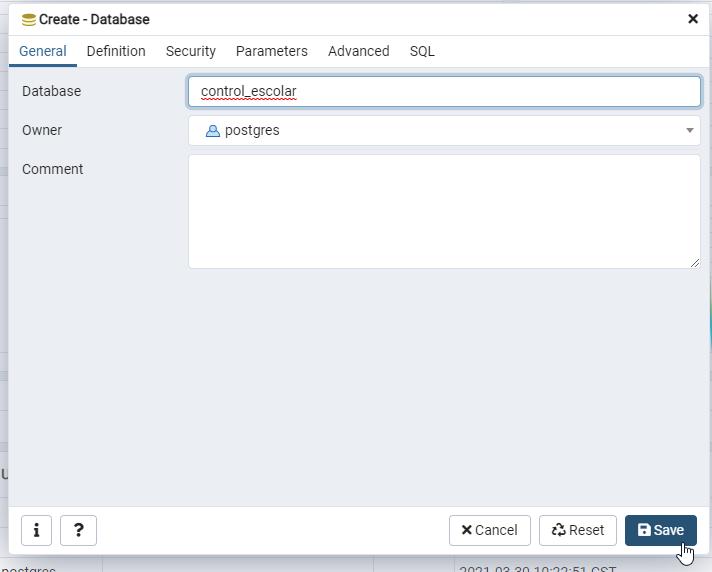
Dentro del software que has descargado encontrarás un archivo llamado .env, edítalo y coloca tus credenciales. El mío se ve así porque mi usuario es postgres, la contraseña es hunter2 y mi base de datos se llama control_escolar:
usuario="postgres"
pass="hunter2"
nombre_bd="control_escolar"
Ahora que lo has configurado, inicia el programa haciendo doble clic en el archivo ejecutable. No abrirá ninguna ventana, tal vez solo pedirá permiso para el Firewall de Windows.
Accediendo al software
Ahora abre tu navegador web favorito. Yo recomiendo usar Google Chrome o uno actualizado. Como sea, accede a http://localhost:2811/ y deberás ver el módulo de alumnos vacío. Si lo logras ver, significa que has instalado el programa correctamente.
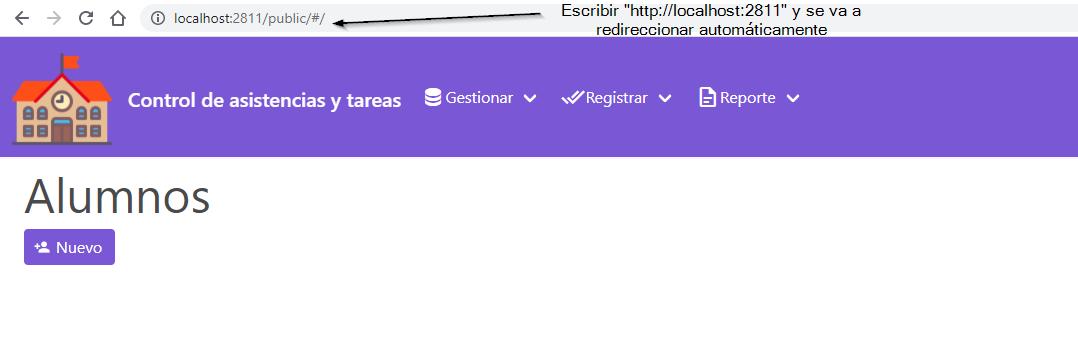
En caso de que el navegador muestre que no se puede conectar, verifica tu usuario y contraseña de PostgreSQL así como la existencia de la base de datos.
Para abrir el software de nuevo (en caso de reiniciar la computadora, por ejemplo) vuelve a ejecutar el .exe y abre de nuevo el navegador.
Si quieres hacerlo más fácil, puedes agregar el ejecutable para que se ejecute en el Startup de Windows y luego crear un acceso directo al sitio web en el escritorio.
Para finalizar el post, te invito a ver más software gratuito.
Código fuente
Como puedes ver, el programa compilado es totalmente gratis para descargar y usar. Si también quieres acceder al código el costo del mismo es de 3000 pesos mexicanos MXN.
La guía que te ofrezco es la siguiente:
https://parzibyte.me/blog/posts/editar-sistema-de-control-de-asistencia-y-examenes/
En caso de que quieras obtenerlo, realiza el pago correspondiente y luego envíame un mensaje; o si tienes dudas envíame un mensaje antes de proceder a la compra.